Adicionar ou editar uma câmera IP
Uma Câmera IP é um dispositivo de vídeo digital que envia vídeo por uma rede IP em tempo real.Imagens capturadas de uma câmera IP podem ser visualizadas no seu PC através de uma conexão de rede.Câmeras IP não se conectam diretamente ao seu computador como webcams.
Para conectar uma nova câmera IP, clique em Câmera >> Adicionar Câmera e selecione a opção Câmera IP.

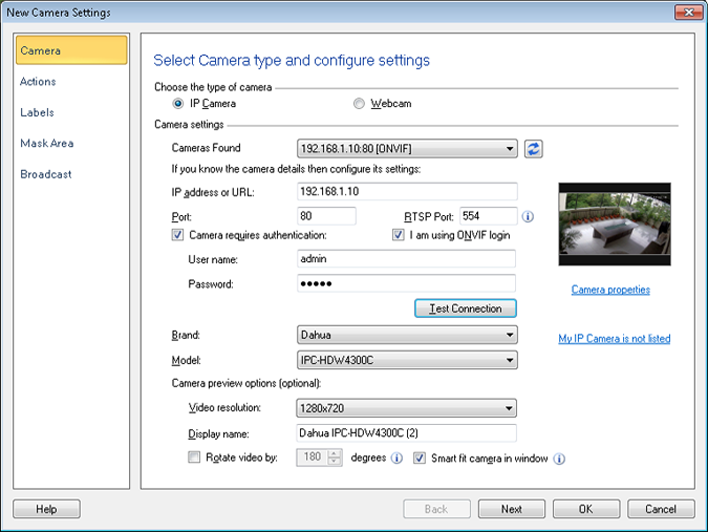
Ao abrir o Novas configurações da câmera diálogo, Security Monitor Pro irá começar a procurar tanto ONVIF e UPnP IP Câmeras presentes em sua rede. Todas as câmeras detectáveis automaticamente serão listadas no Câmeras Encontradas lista suspensa, como mostrado abaixo:
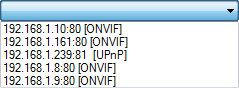
Selecione uma câmera no Câmeras encontradas dropdown e seus detalhes de câmera associados serão atualizados automaticamente no Novas configurações da câmera diálogo.Algumas câmeras exigem autenticação para exibir o fluxo de vídeo.Se a sua câmera não suportar o login do ONVIF, desmarque a opção Estou usando o login do ONVIF opção.Especifique o Nome de usuário e Senha usando Câmera requer autenticação caixa de seleção.Você também pode conectar manualmente a uma câmera ONVIF presente fora da sua rede, clicando em Conectar botão depois de inserir todos os detalhes críticos da câmera.
Detalhes críticos da câmera incluem os seguintes campos na interface do usuário:
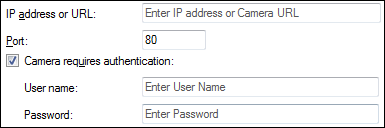
Você também pode adicionar sua câmera diretamente inserindo o URL da câmera.Isso é útil se você não conhece a marca e o modelo da câmera.Basta copiar ou inserir o URL da câmera junto com o endereço IP.Se a câmera exigir credenciais de login, forneça-a e clique em Conectar botão para ver a pré-visualização da câmara.
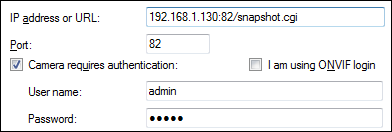
Se a sua câmera IP não é compatível com ONVIF, selecione o Marca e Modelo na lista suspensa.Se o seu modelo suporta MPEG-4 / H.264, então RTSP Porta será visível.
Se seu Modelo é um Servidor de vídeo então o Câmera de exibição o menu suspenso será visível.
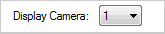
Por padrão, a primeira câmera será selecionada.O número de câmeras suportadas no Servidor de Vídeo será listado em ordem crescente.
o Resolução de vídeo A lista suspensa permite selecionar uma resolução de visualização para Câmeras IP que oferecem várias resoluções.Se você quiser, você pode nomear a câmera no Mostrar nome opção.Por padrão, a marca e o modelo da câmera serão exibidos como o nome da câmera.
Use o Rodar vídeo por opção quando a câmera é montada de cabeça para baixo, por exemplo, quando pendurada em um teto ou sob uma prateleira.Você pode girar sua visão da câmera por 1o até 359o . A visualização da câmera e todos os vídeos e fotos gravados são girados em um ângulo especificado.
Use o Redimensionar vídeo para caber na janela opção quando quiser que a imagem da câmera caiba em uma janela de visualização.A imagem da câmera será redimensionada e ajustada de acordo com o tamanho da janela de visualização.
Para testar se Security Monitor Pro é capaz de se conectar à Câmera IP especificada, clique em Conectar. Se tiver sucesso, o fluxo de vídeo da câmera aparecerá na janela de visualização.
Quando você adiciona uma câmera, pode escolher a próxima ação a ser executada.Essas ações incluem a visualização da câmera ao vivo, iniciar o monitoramento, gravação de vídeo, adicionar um agendamento ou adicionar outra câmera.
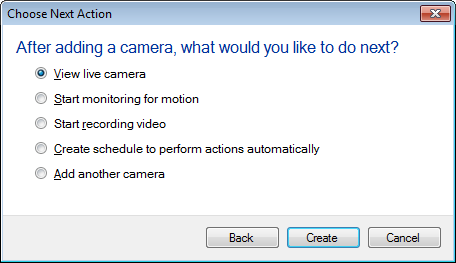
Minha câmera IP não está listada
Security Monitor Pro suporta diferentes tipos de câmeras IP. A seleção de um modelo específico informa Security Monitor Pro qual URL usar para obter o fluxo de vídeo. Se a sua câmera IP não estiver listada, envie as informações a seguir para Equipe de suporte técnico.
- Marca e Modelo da Câmera
- Endereço IP e número da porta
- Usuário e senha
Um perfil será criado para sua marca ou modelo de câmera.Na próxima versão de Security Monitor Pro, o modelo da sua câmera será listado na lista suspensa.
|